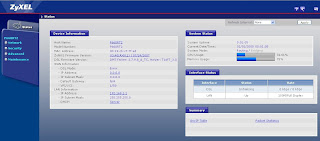Bütün mobil operatorlarımızın nəhayət ki, 3G dəstəkləməsindən sonra təklif olunan internetin mümkün qədər produktiv istifadəsi sualı yaranır. Məncə JaxtrSMS proqramı aktiv SMS yazarlar üçün çox maraqlı proqram olacaq. JaxtrSMS internetdən istifadə edərək sizə dünyanın hər bir nöqtəsinə SMS göndərməyə imkan verir. Ən əsas üstünlüyü isə SMS-i göndərdiyiniz telefonda bu proqramın yüklənməsinə ehtiyac yoxdur. SMS sayına heç bir limit yoxdur. Ən əsası isə göndərdiyiniz telefonda WebMesaj-da olduğu kimi operatorun adı yox, sizin öz nömrəniz görsənəcək.
Test etmək üçün öz Android ƏS-li smartfonumda yoxladım. Bakcell və Azercell arasında 2 SMS-dən hər ikisi ünvana çatdı. 10-15 saniyə gecikmə olsa da məncə kritik deyil. Sadəcə SMS-in sonuna servisin kiçik tekst reklamı əlavə olunur.
JaxtrSMS demək olar ki, hər bir platforma üçün mövcuddur. Yükləyin test edin :)
Test etmək üçün öz Android ƏS-li smartfonumda yoxladım. Bakcell və Azercell arasında 2 SMS-dən hər ikisi ünvana çatdı. 10-15 saniyə gecikmə olsa da məncə kritik deyil. Sadəcə SMS-in sonuna servisin kiçik tekst reklamı əlavə olunur.
JaxtrSMS demək olar ki, hər bir platforma üçün mövcuddur. Yükləyin test edin :)